批量技巧,怎么用动作来自动处理海量图片
Step 4
点击动作面板的记录按钮,然后开始记录操作。这样每一步的操作都会记录下来,待会批量操作的时候就可以用起来。在主菜单中选择“图像>图像大小”,设置宽度为1000像素,勾选缩放样式、保持比例和重新取样。设置重新取样的模式为自动,点击确定。这里不用担心画布大小的设置,动作记录只会记录选框的数值,就如刚才设置的宽度和重新取样的下拉菜单。

图06
Step 5
调整好以后,就保存图像,让动作继续记录。正常情况下,在一个动作中不需要采用另存为的方式,但是由于要用到批量自动操作,需要输出为正确的文件类型才行。这里选择“文件>另存为”,选择文件类型为JPEG,还有勾选IIC配置文件。如下图所示。这里不用担心图像保存的位置,因为在进行批量操作的时候,会要求我们保存的指定文件夹的,但是在动作记录中就要选好文件类型。
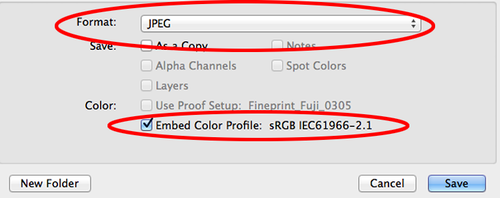
图07
Step 6
回到动作面板,点击停止按钮。这样动作记录基本就完成了。在看看例子的图像大小和保存序列。

图08
Step 7
选择“文件>自动>批处理”,打开批处理窗口,设置在组的下拉菜单中选择缩小动作组,动作中选择1000PX Wide。
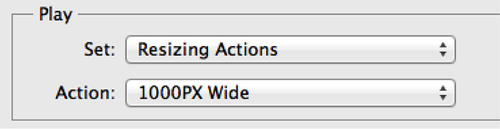
图09
Step 8
点击选择批处理的文件来源,选择素材提供的文件夹。
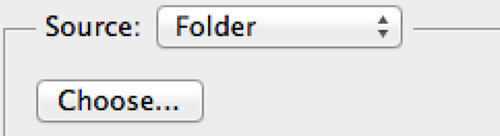
图10
上一篇:Photoshop制作倒影效果
下一篇:13-2 利用锚点移动进行制作




























